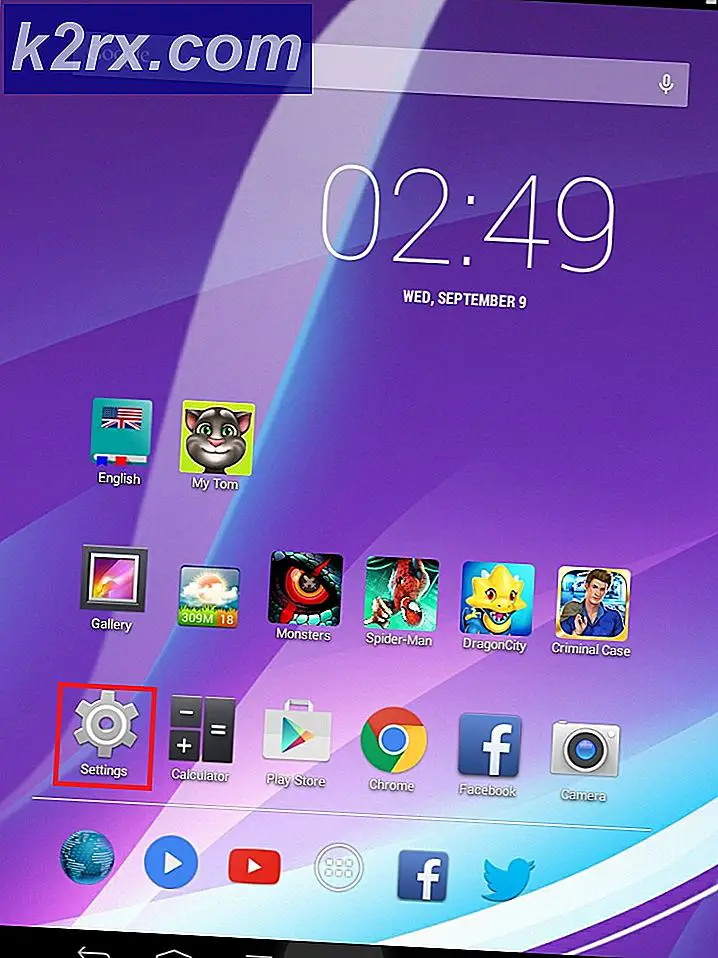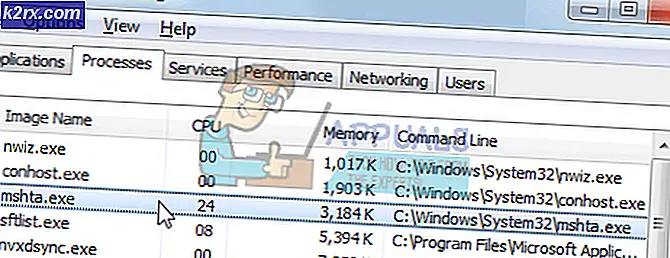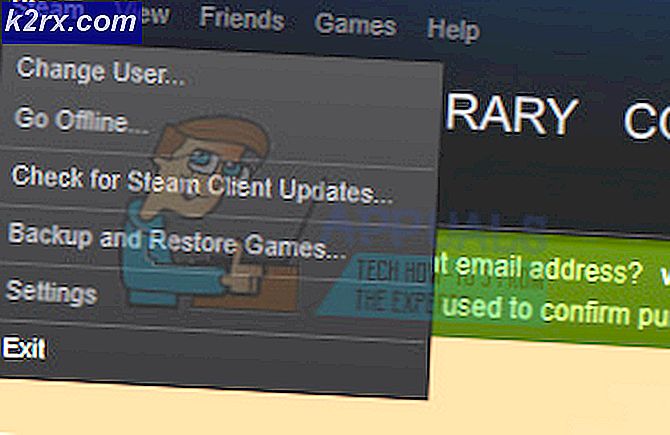BESTER GUIDE: Was ist OneDrive und wie funktioniert es?
Microsofts OneDrive, früher bekannt als SkyDrive, ist ein Cloud-Speicher, mit dem Sie überall und jederzeit auf Dateien zugreifen und diese freigeben können. Außerdem können Sie mit Ihren Computern / Desktops / Notebooks synchronisieren. Der freie Plan bietet 15 GB Speicherplatz. Wenn Sie OneDrive auf Ihrem Bürocomputer haben und eine Datei in OneDrive speichern, ist die Datei auch auf Ihrem OneDrive verfügbar (überall installiert, auf jedem Computer), vorausgesetzt, Sie verwenden dasselbe Konto zum Anmelden.
OneDrive ist über einen einfachen Webbrowser und auf nahezu jeder Plattform ( Tablets, Mac-Computer, Xbox-Konsolen, Android-Smartphones, iPhones und Windows Phones ) über die OneDrive-Anwendung zugänglich. OneDrive wird in Windows 8.1 und späteren Versionen vorinstalliert. Für Windows Vista / 7 muss es von hier heruntergeladen und installiert werden.
Es gibt zwei Versionen von OneDrive, OneDrive und OneDrive for Business, das einfache OneDrive ist für den persönlichen Gebrauch und OneDrive für Unternehmen ist für den professionellen Einsatz, beide arbeiten fast auf die gleiche Weise. OneDrive for Business ist auch in Microsoft Office 2013, 2016 und Office 365 enthalten und kann auch mit Microsoft SharePoint verwendet werden, um Dokumente zu speichern, zu teilen und zu synchronisieren, und kann auch auf Ihren Servern konfiguriert werden.
Um sich bei OneDrive anzumelden, benötigen Sie ein Microsoft-Konto. Wenn Sie noch kein Konto haben, besuchen Sie diesen Link hier, um ein Konto zu erstellen. Sie können Ihre vorhandene E-Mail-Adresse verwenden, um ein MS-Konto zu erstellen.
Wenn sowohl OneDrive als auch OneDrive for Business auf Ihrem System installiert sind, können Sie Probleme bekommen. Ihre Anmeldeinformationen beziehen sich auf die App, bei der Sie sich anmelden. Wenn Sie OneDrive (NOT OneDrive für Unternehmen) verwenden möchten, können Sie sich nur mit Ihrem Microsoft-Konto anmelden. Dies ist Ihre primäre E-Mail-Adresse oder etwas wie xyz @ hotmail. com oder [email protected]. Sie können sich jedoch nicht mit Ihren Office 365-Businessplan-Anmeldeinformationen anmelden.
PRO TIPP: Wenn das Problem bei Ihrem Computer oder Laptop / Notebook auftritt, sollten Sie versuchen, die Reimage Plus Software zu verwenden, die die Repositories durchsuchen und beschädigte und fehlende Dateien ersetzen kann. Dies funktioniert in den meisten Fällen, in denen das Problem aufgrund einer Systembeschädigung auftritt. Sie können Reimage Plus herunterladen, indem Sie hier klickenSie können von hier aus auf OneDrive in einem Browser zugreifen. Geben Sie die Anmeldeinformationen Ihres Microsoft-Kontos ein und klicken Sie auf Anmelden .
Um auf die OneDrive-App in Windows 8.1 und 10 zuzugreifen, müssen Sie sie nur ausführen. OneDrive ist mit Windows 8 und 10 vorinstalliert.
Klicken Sie auf Start, geben Sie onedrive in das Suchfeld ein und klicken Sie in den Suchergebnissen auf die App.
Wenn Sie es zum ersten Mal ausführen, erhalten Sie einen Begrüßungsbildschirm. Geben Sie einfach die Anmeldeinformationen Ihres Microsoft-Kontos ein und klicken Sie auf Anmelden und Sie sind fertig.
Nachdem Sie sich angemeldet haben, können Sie auch auf den OneDrive- Ordner zugreifen und die Synchronisierung über das Symbol in der Taskleiste anzeigen.
PRO TIPP: Wenn das Problem bei Ihrem Computer oder Laptop / Notebook auftritt, sollten Sie versuchen, die Reimage Plus Software zu verwenden, die die Repositories durchsuchen und beschädigte und fehlende Dateien ersetzen kann. Dies funktioniert in den meisten Fällen, in denen das Problem aufgrund einer Systembeschädigung auftritt. Sie können Reimage Plus herunterladen, indem Sie hier klicken